Hoc tin hoc cap toc o thanh hoa
Muốn xoay trang ngang trong word thì có những cách nào? Chúng ta cùng tìm hiểu trong bài viết dưới đây nhé!
-
Cách chỉnh trang ngang, dọc trong Word
Lưu ý: Cách này sẽ giúp bạn xoay toàn bộ trang trong file Word bạn đang mở.
Đặt con trỏ chuột ở 1 chỗ bất kỳ trong trang Word > Nhấn chọn thẻ Layout > Ở mục Page Setup > Chọn Orientation > Chọn Landscape để xoay ngang hoặc Portrait để xoay dọc.
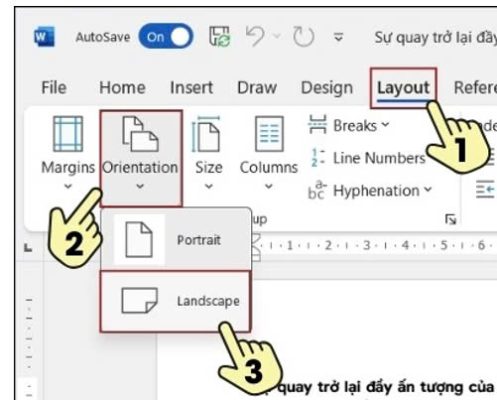
-
Cách xoay ngang 1 trang giấy trong Word (trang bất kỳ)
Cách này sẽ giúp bạn xoay ngang 1 trang bất kỳ trong Word mà không làm ảnh hưởng đến những trang khác trong file.
Cách 1
Bước 1:
Click đặt trỏ chuột ở đầu trang cần xoay > Chọn thẻ Layout (hoặc Page Layout) > Chọn biểu tượng mũi tên đi xuống nằm trong tab Page Setup.
Ngoài ra bạn có thể thao tác nhanh bằng tổ hợp phím: Giữ Alt và bấm lần lượt P + S + P để mở nhanh hộp thoại Page Setup.
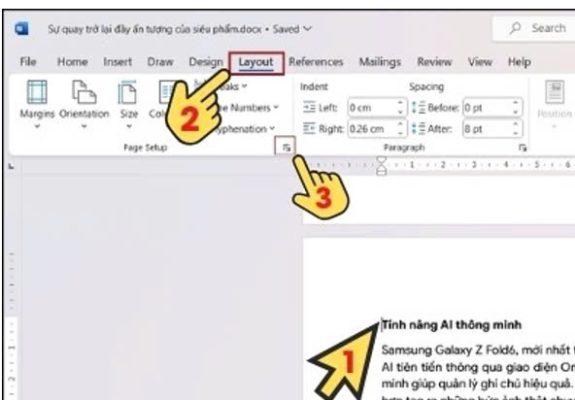
Bước 2:
Trong cửa sổ Page Setup, bạn chọn Landscape > Nhấn vào mũi tên tại mục Apply to và chọn This point forward > Nhấn OK. Lúc này từ trang bạn chọn trở đi cũng sẽ được định dạng xoay ngang.
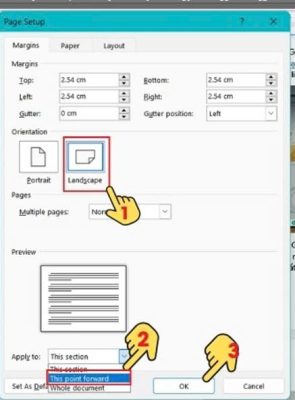
Bước 3:
Tiếp tục click đặt trỏ chuột ở cuối trang mà bạn muốn giữ xoay ngang > Chọn thẻ Layout (hoặc Page Layout) > Chọn biểu tượng mũi tên đi xuống nằm trong tab Page Setup.
Bước 4:
Trong cửa sổ Page Setup, bạn chọn Portrait > Nhấn vào mũi tên tại mục Apply to và chọn This point forward > Nhấn OK. Lúc này các trang dưới trang bạn giữ xoay ngang sẽ chỉnh ngược lại trang dọc.
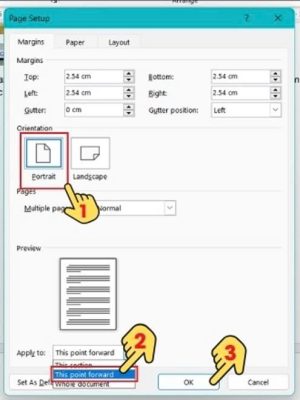
Cách 2
Bước 1:
Quét chọn nội dung bạn muốn xoay > Vào thẻ Layout (hoặc Page Layout) > Chọn Break > Chọn Continuous.
Đưa con trỏ chuột đến đầu dòng văn bản của trang bạn muốn xoay chọn Continous
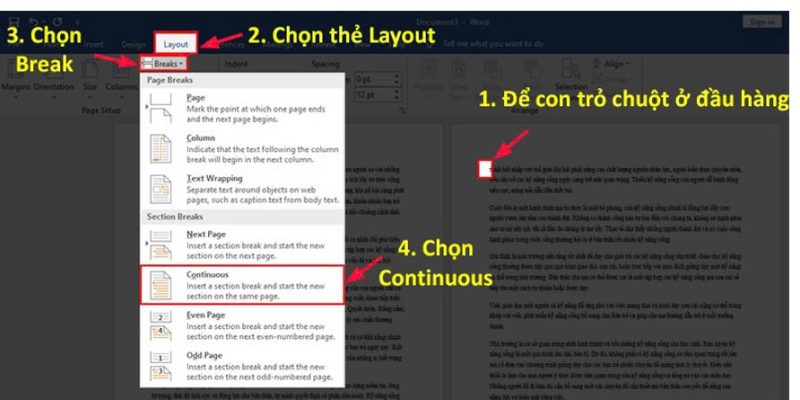
Mẹo:
- Để biết được trang đã được ngắt hay chưa bạn chỉ cần để con trỏ chuột ở đầu văn bản của trang 2 và tạo Header để kiểm tra.
- Nếu bạn thấy xuất hiện 2 phần Section 1 và Section 2 như trong hình là đã tách thành công.
Bước 2:
Đưa con trỏ chuột đến cuối văn bản của trang bạn muốn xoay > Chọn thẻ Layout > Chọn Break > Chọn Continuous.
Mẹo:
- Để biết được trang đã được ngắt hay chưa bạn chỉ cần để con trỏ chuột ở cuối văn bản của trang 2 và tạo Footer để kiểm tra.
- Nếu bạn thấy xuất hiện 2 phần Section 1 và Section 2 là đã tách thành công.
Bước 3:
Để con trỏ chuột ở 1 vị trí bất kỳ trong trang 2 > Chọn thẻ Layout (Page Layout) > Chọn Orientation > Chọn Landscape.
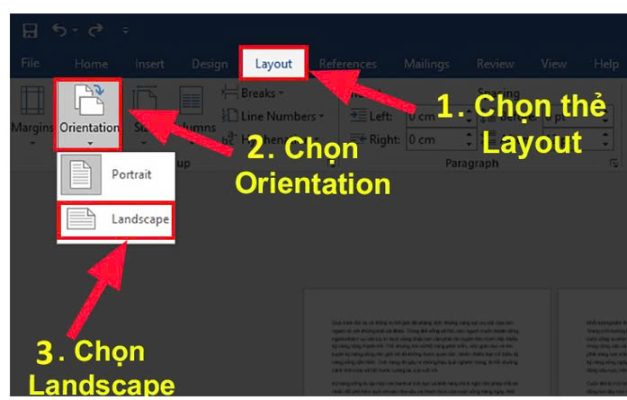
Trong đó:
- Portrait: Xoay dọc.
- Landscape: Xoay ngang.
Trên đây là hướng dẫn cách xoay ngang trang word, tin học ATC chúc các bạn thao tác thành công!

TRUNG TÂM ĐÀO TẠO KẾ TOÁN THỰC TẾ – TIN HỌC VĂN PHÒNG ATC
DỊCH VỤ KẾ TOÁN THUẾ ATC – THÀNH LẬP DOANH NGHIỆP ATC
Địa chỉ:
Số 01A45 Đại lộ Lê Lợi – Đông Hương – TP Thanh Hóa
( Mặt đường Đại lộ Lê Lợi, cách bưu điện tỉnh 1km về hướng Đông, hướng đi Big C)
Tel: 0948 815 368 – 0961 815 368

Địa chỉ dạy tin học văn phòng thực hành tốt nhất tại Thanh Hóa
Địa chỉ dạy tin học văn phòng thực hành tốt nhất ở Thanh Hóa

? Trung tâm kế toán thực tế – Tin học ATC
☎ Hotline: 0961.815.368 | 0948.815.368
? Địa chỉ: Số 01A45 Đại Lộ Lê Lợi – P.Đông Hương – TP Thanh Hóa (Mặt đường đại lộ Lê Lợi, cách cầu Đông Hương 300m về hướng Đông).
Tin tức mới
Cách xóa toàn bộ hình ảnh trong file Word nhanh nhất
Hoc tin hoc o thanh hoa Khi làm việc với file Word có nhiều hình...
Tài khoản 336 theo TT 99/2025: nguyên tắc kế toán, kết cấu tài khoản và cách hạch toán
Hoc ke toan thue tai thanh hoa Tài khoản 336 theo Thông tư 99/2025 là...
Quy định về mức trích lập dự phòng nợ phải thu khó đòi
Học kế toán thực tế tại thanh hóa Trong bối cảnh doanh nghiệp ngày càng...
Nguyên tắc hạch toán tài khoản 357 – “quỹ bình ổn giá”
Học kế toán cấp tốc tại thanh hóa Việc hạch toán tài khoản 357 –...
Nguyên tắc hạch toán tài khoản 171
Học kế toán tại thanh hóa Nguyên tắc hạch toán tài khoản 171 – “Giao...
Học kế toán tại thanh hóa
Học kế toán tại thanh hóa “Công việc của học tập không phải là nhận...
Chia sẻ bản trình chiếu PPT dưới dạng PDF
Trung tâm tin học tại thanh hóa Khi cần chia sẻ nội dung từ PowerPoint...
Chia sẻ bản trình chiếu PPT qua USB
Hoc tin hoc thuc hanh tai thanh hoa Khi cần trình bày gấp nhưng mạng...